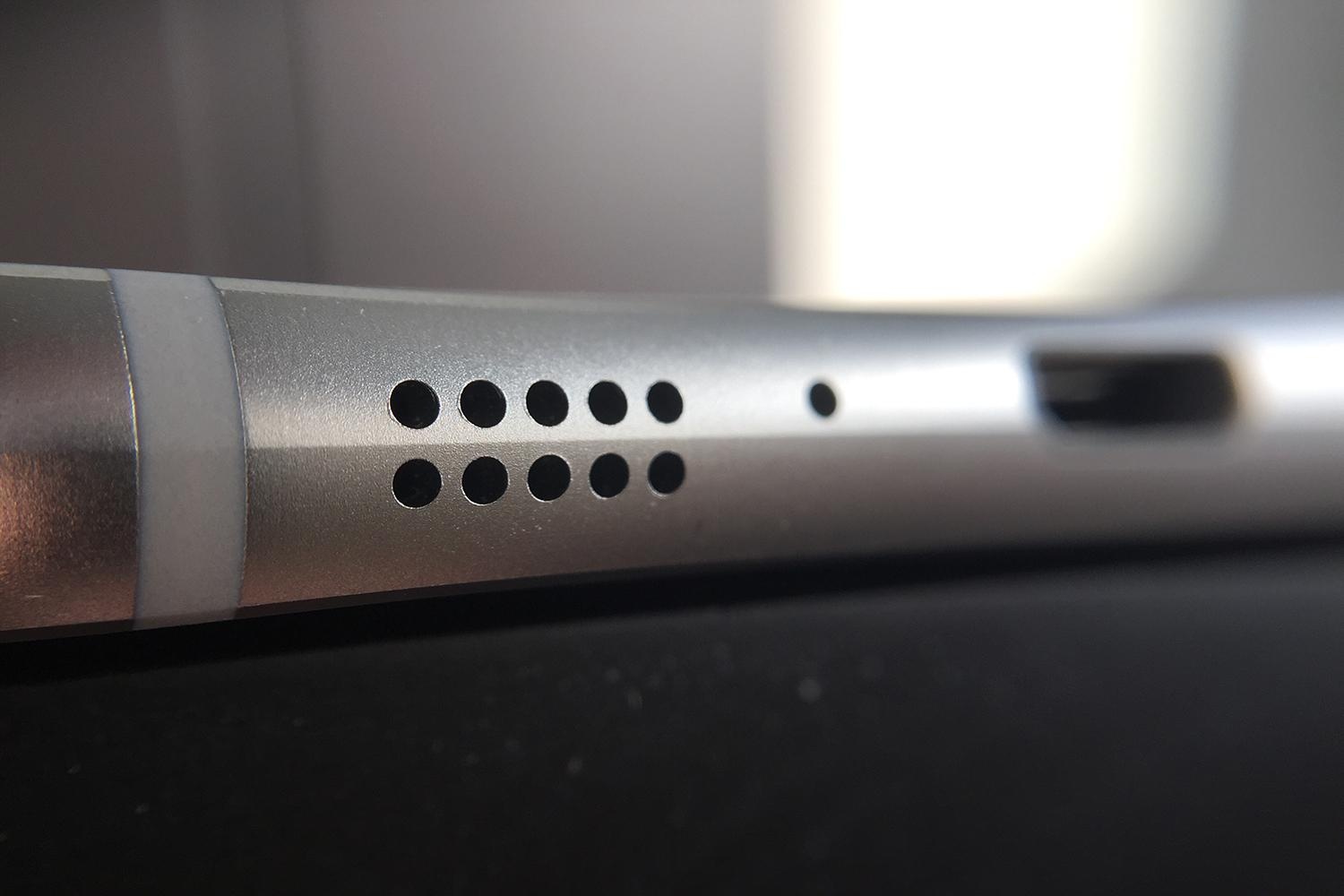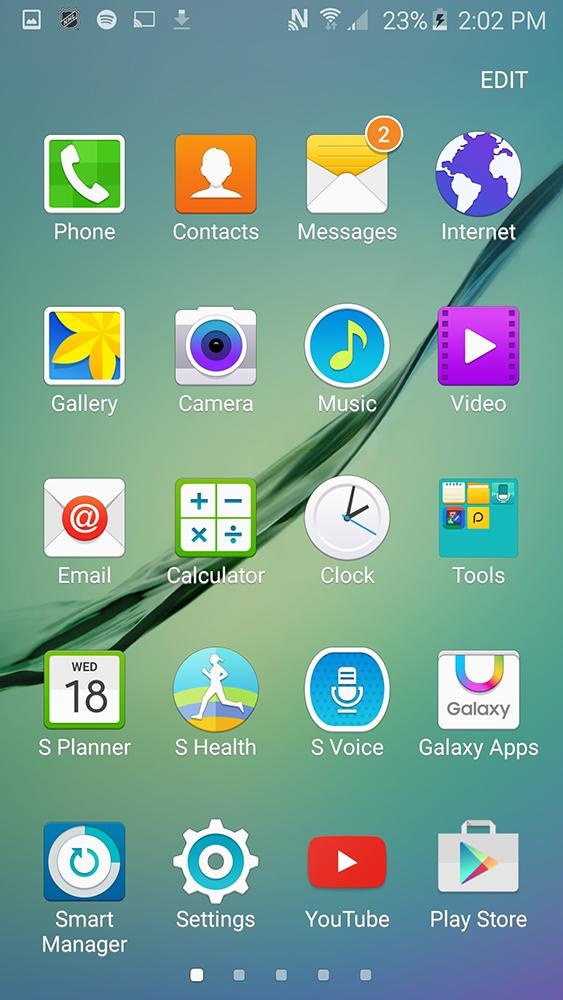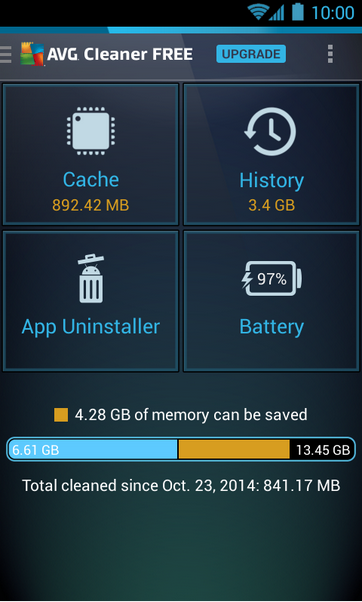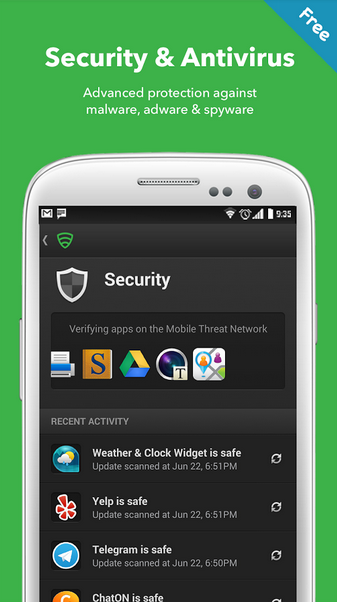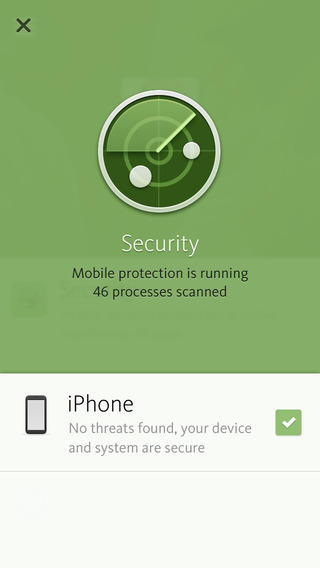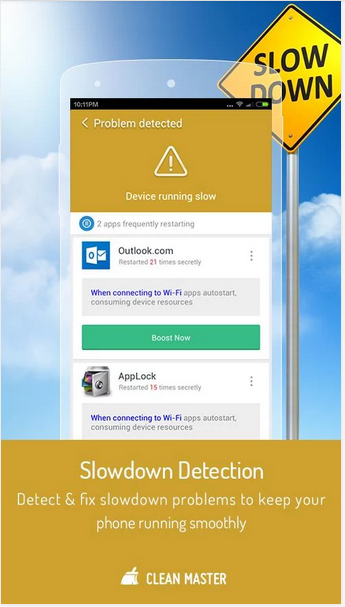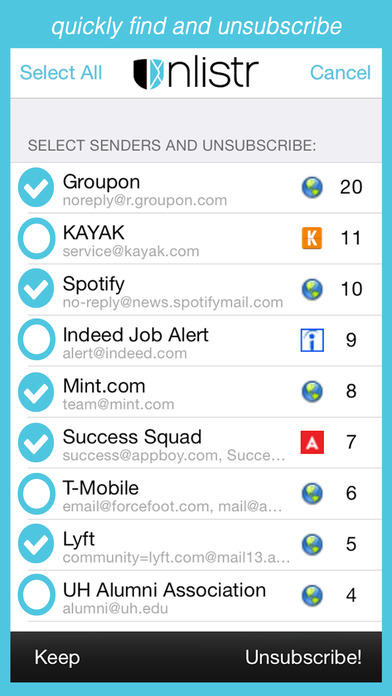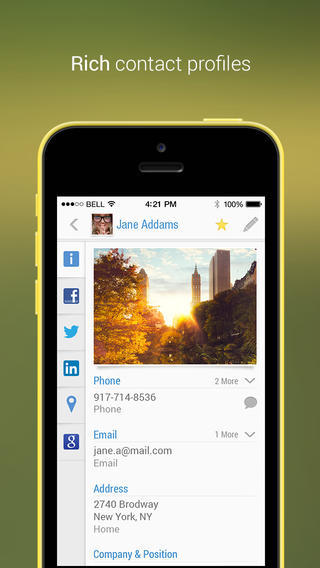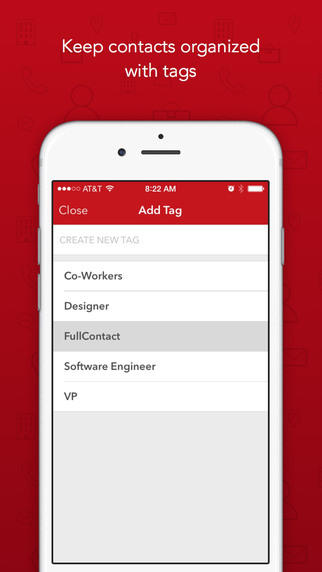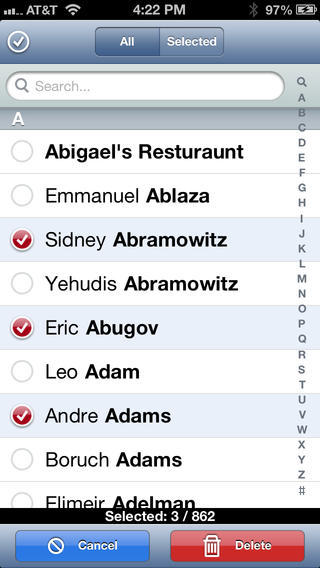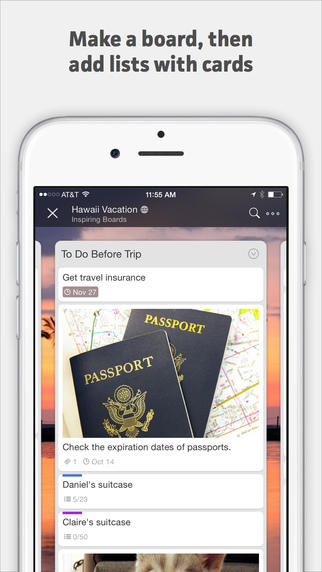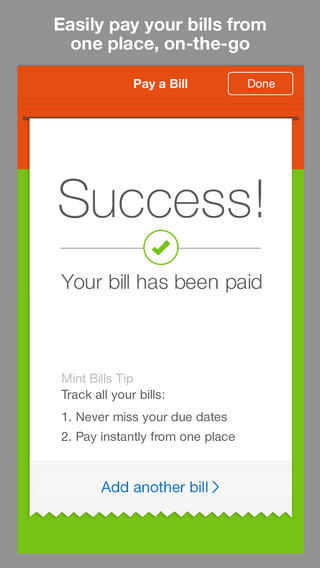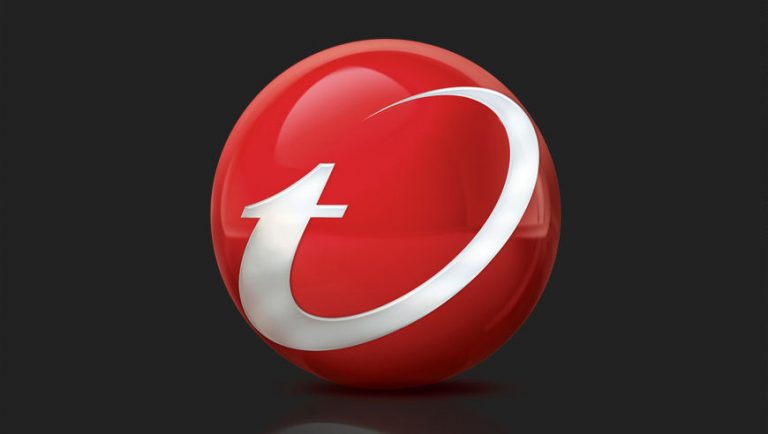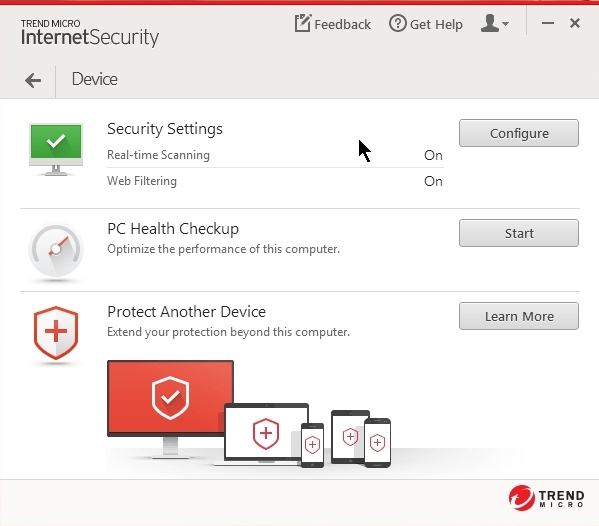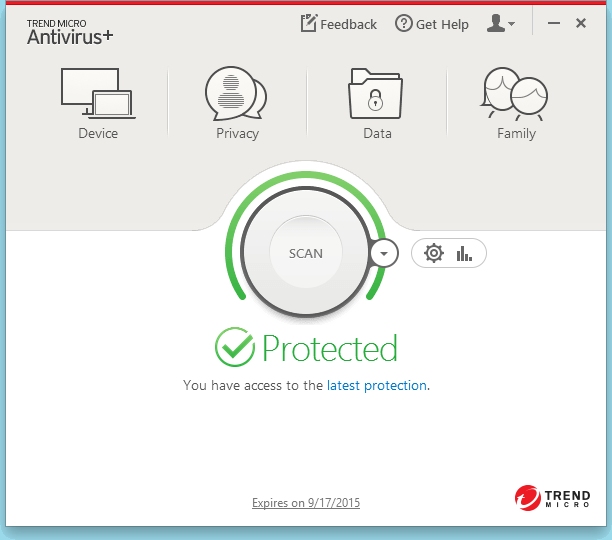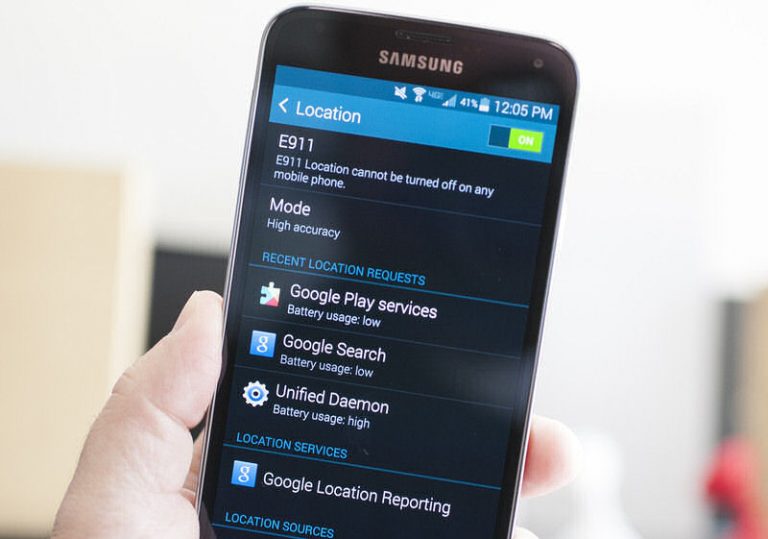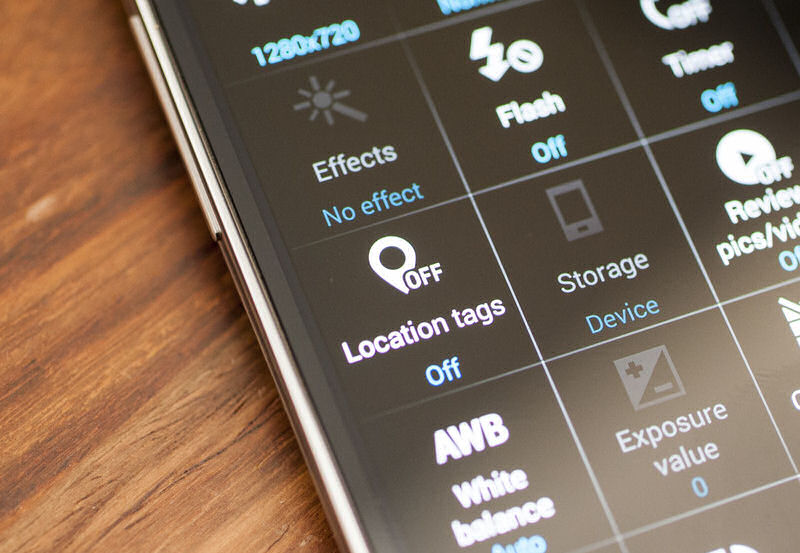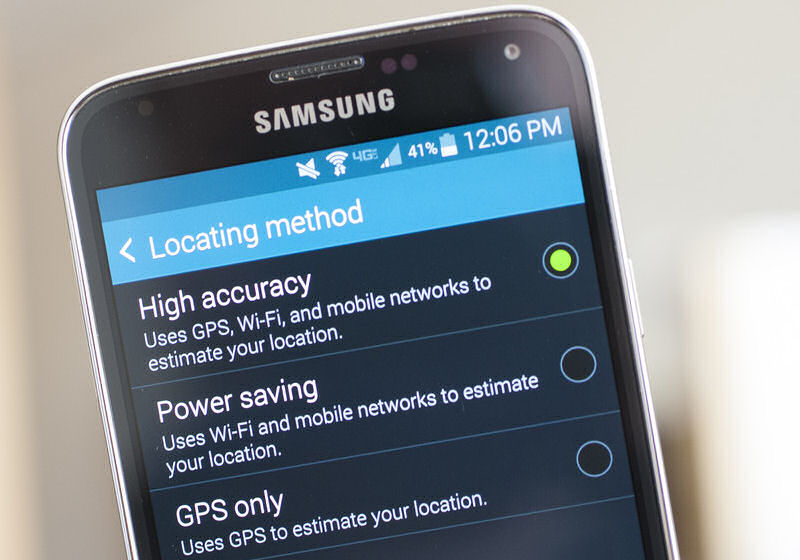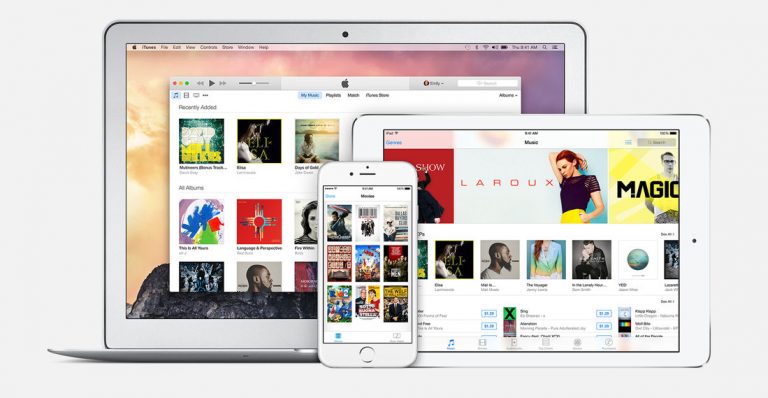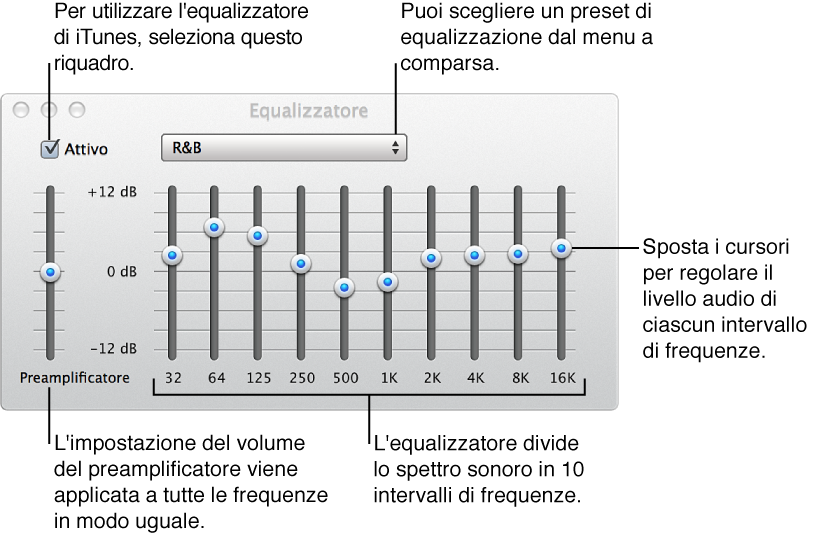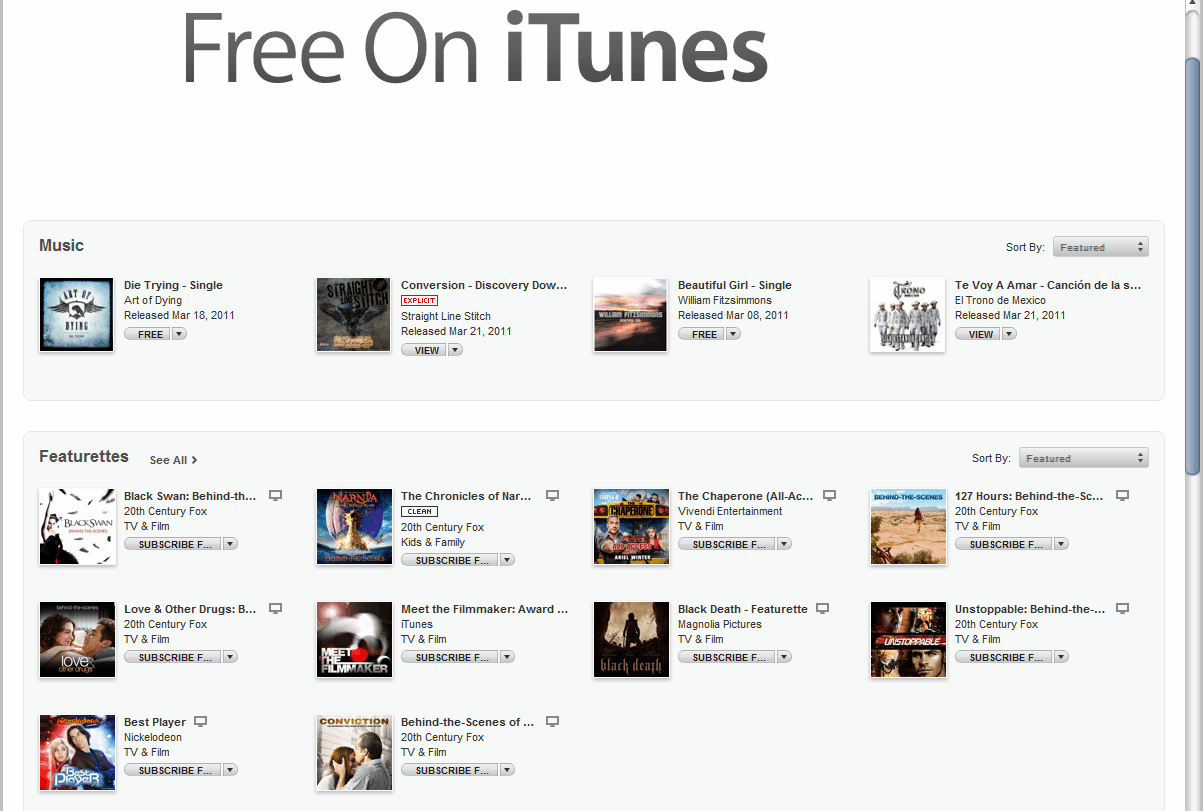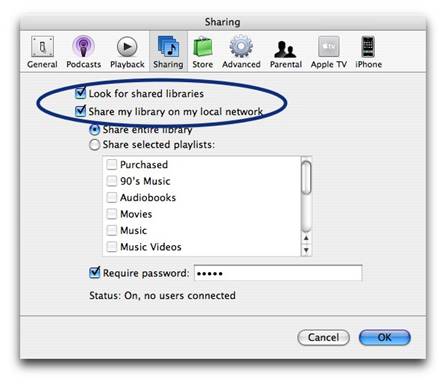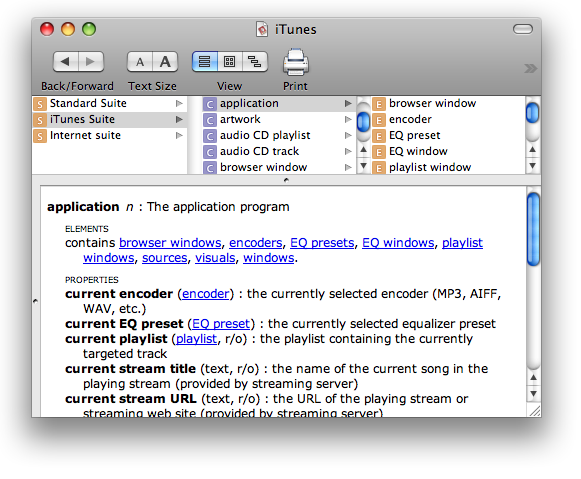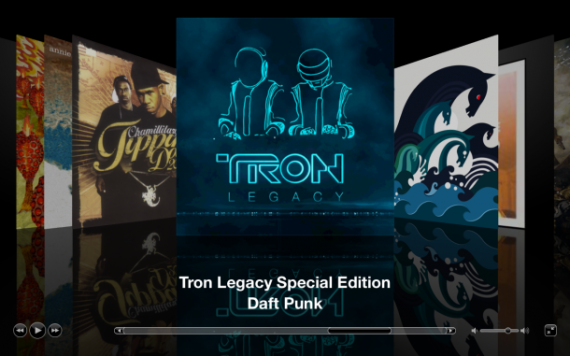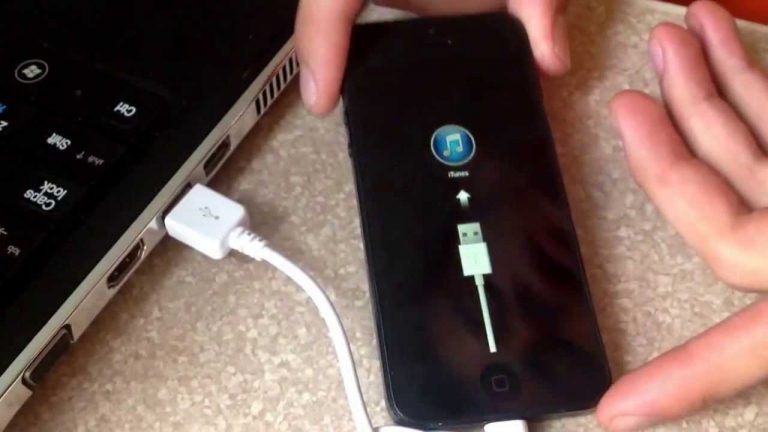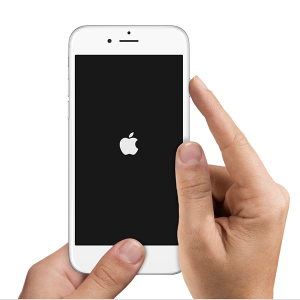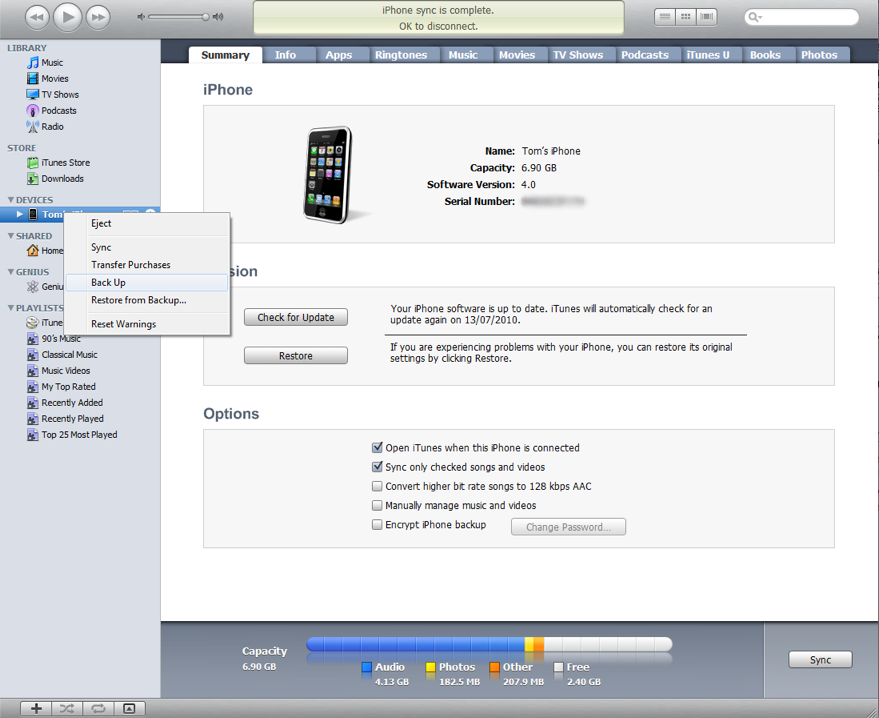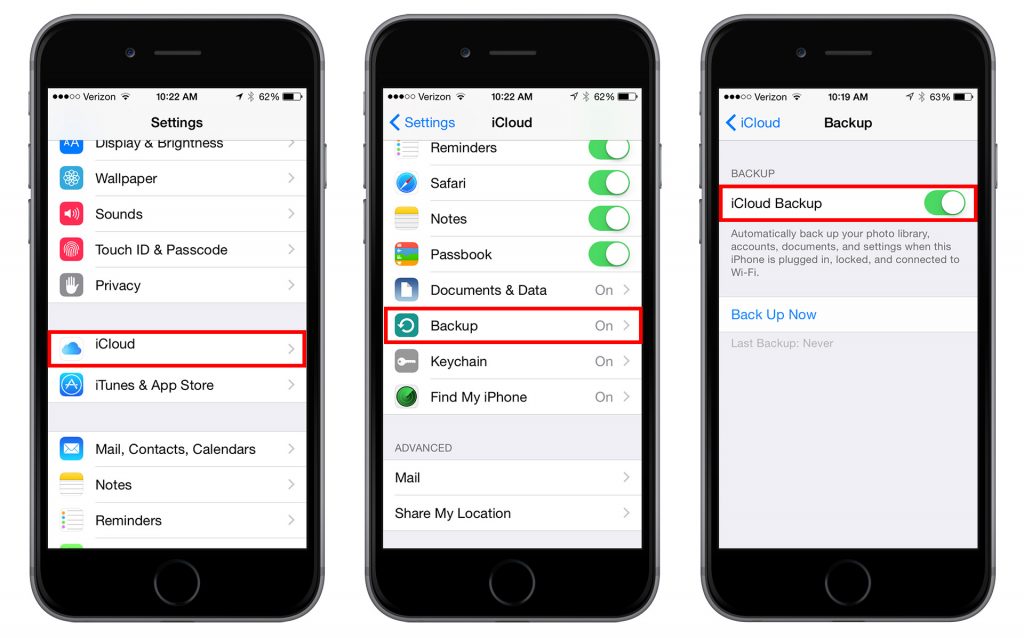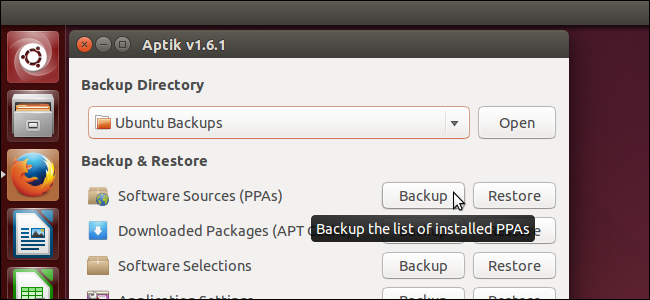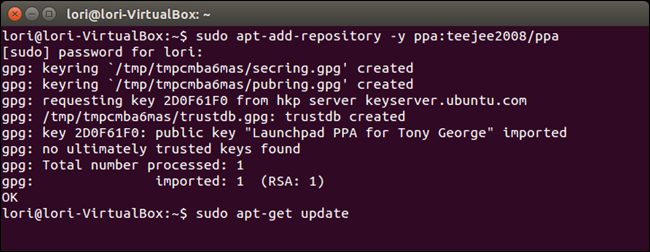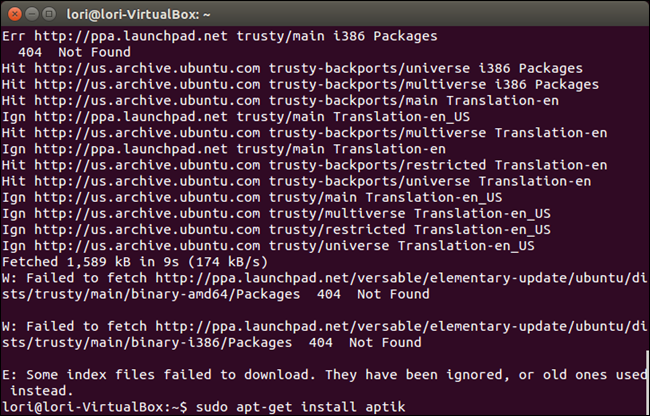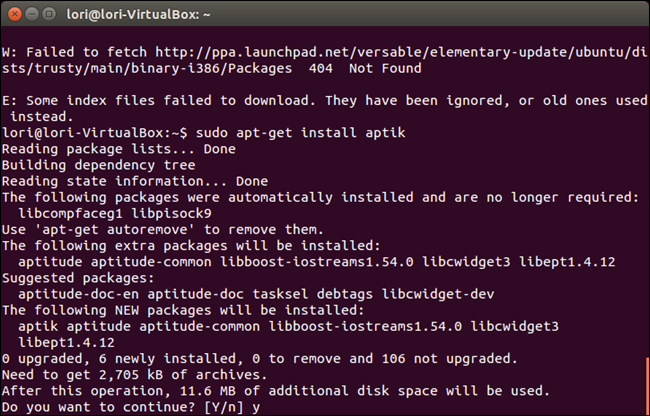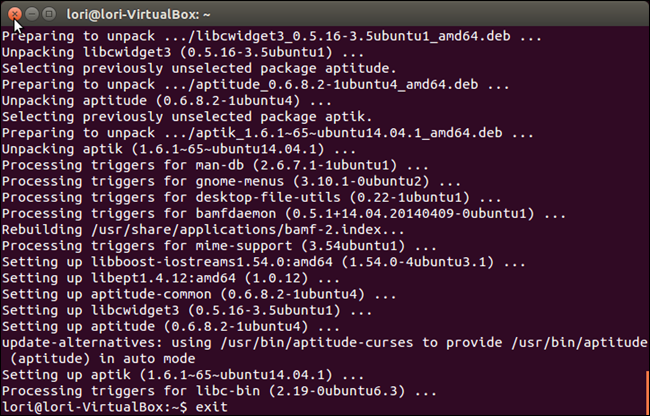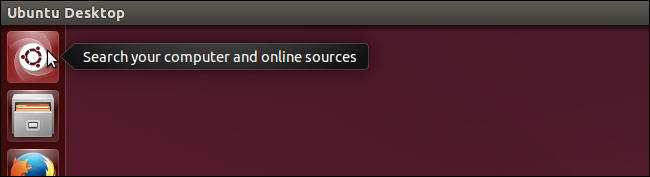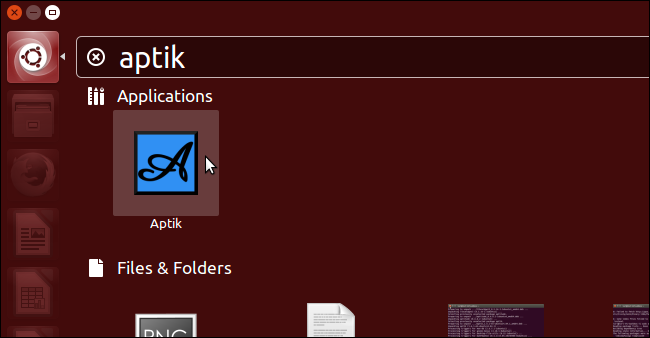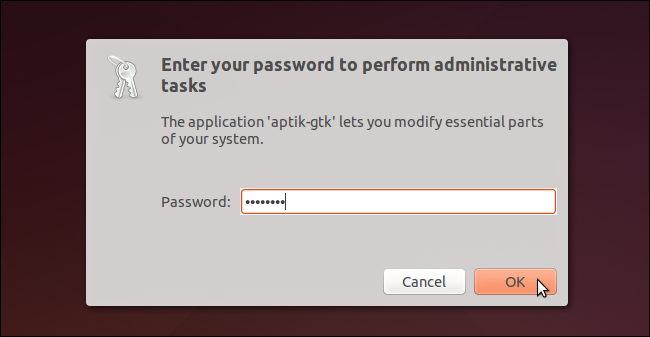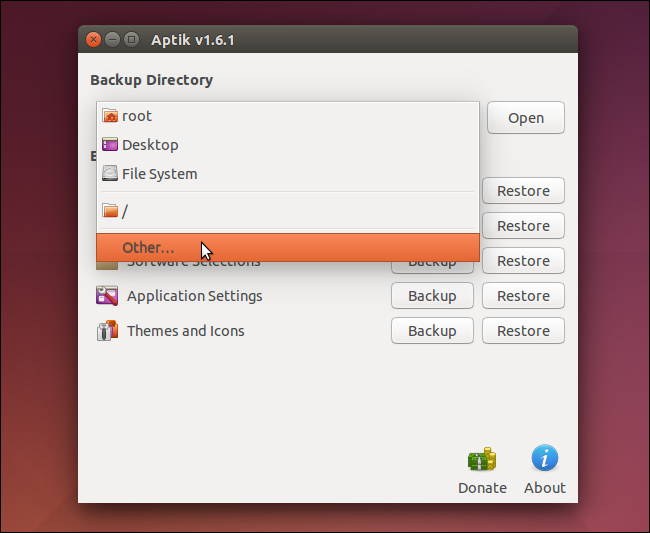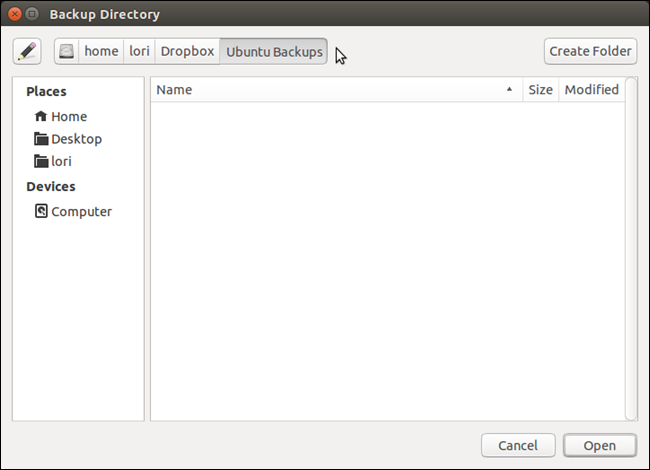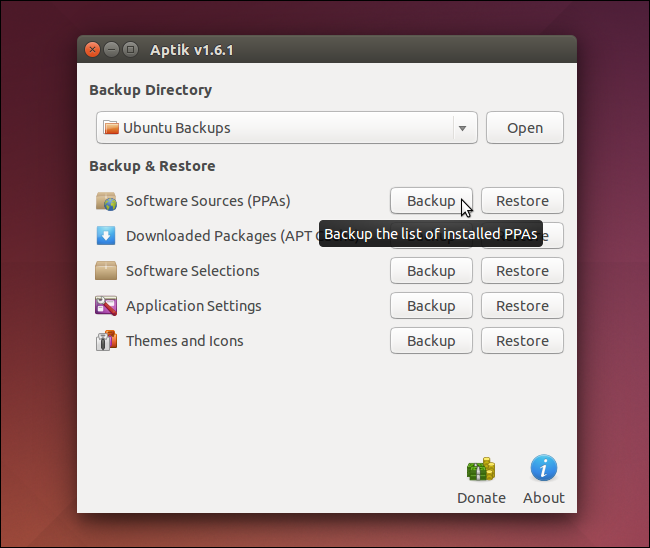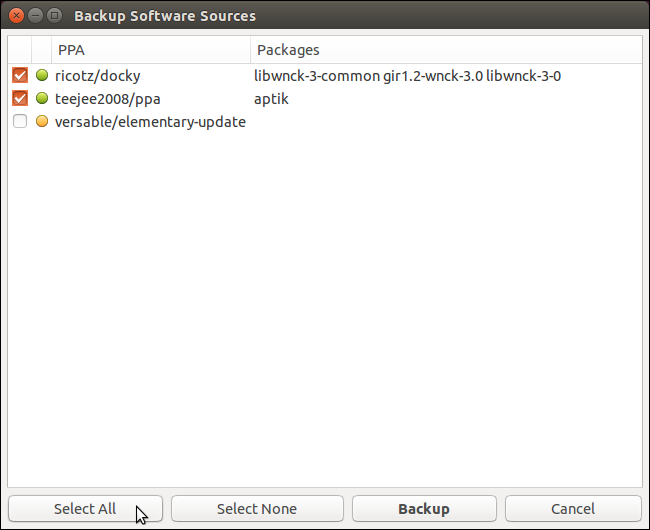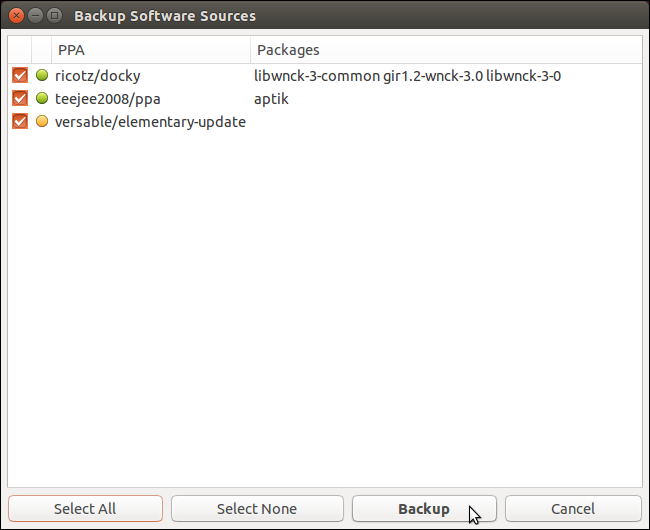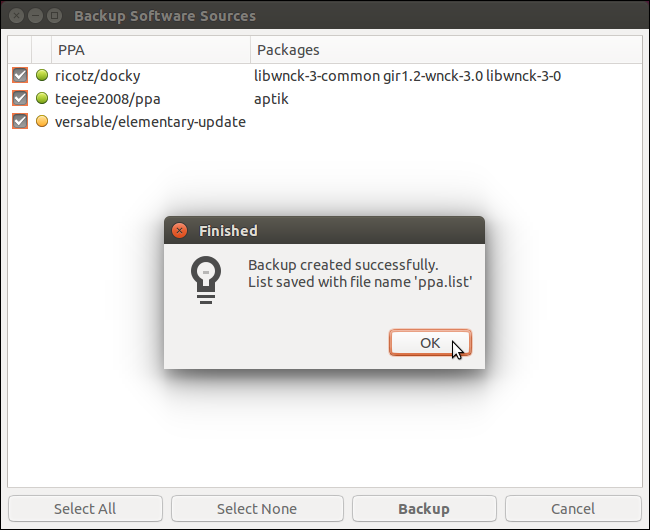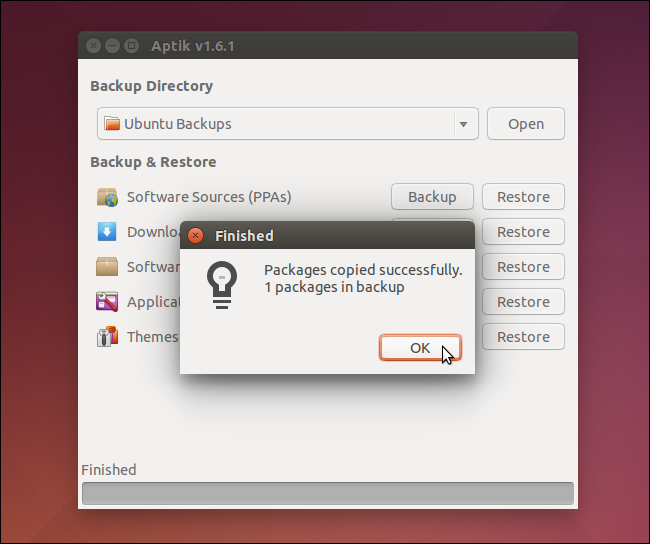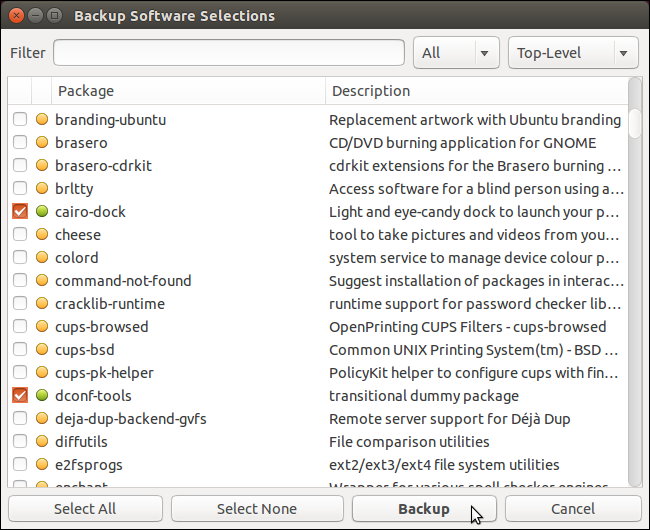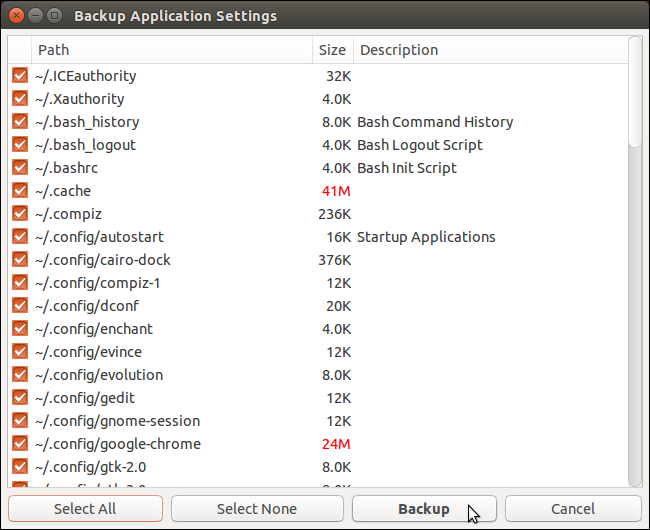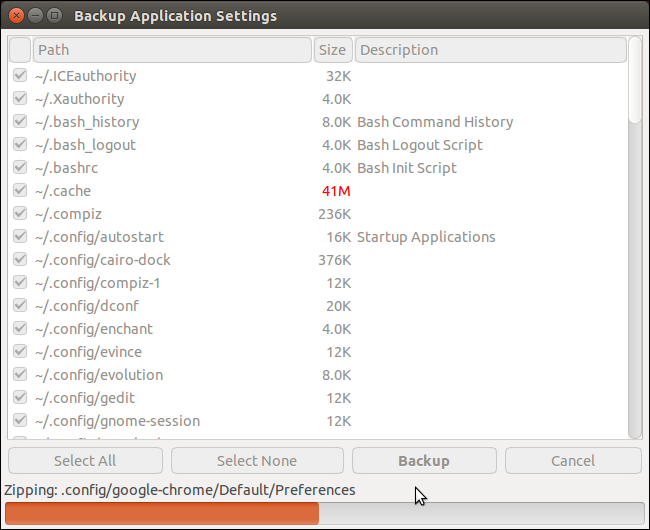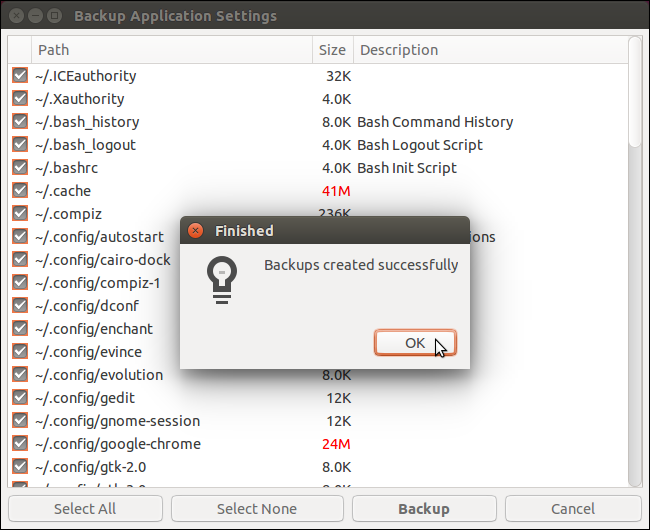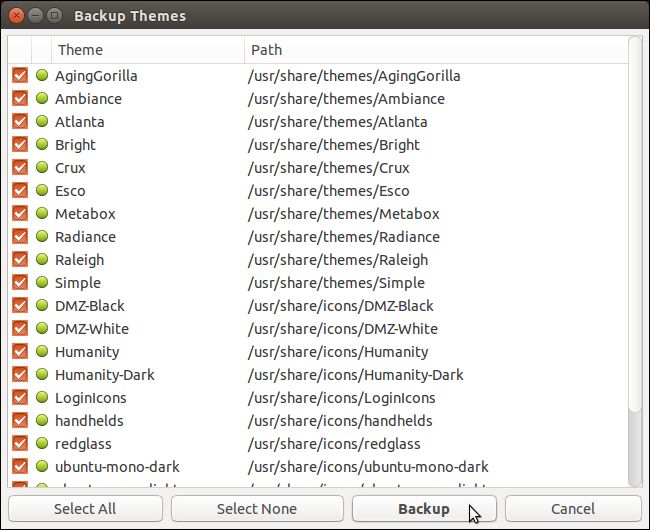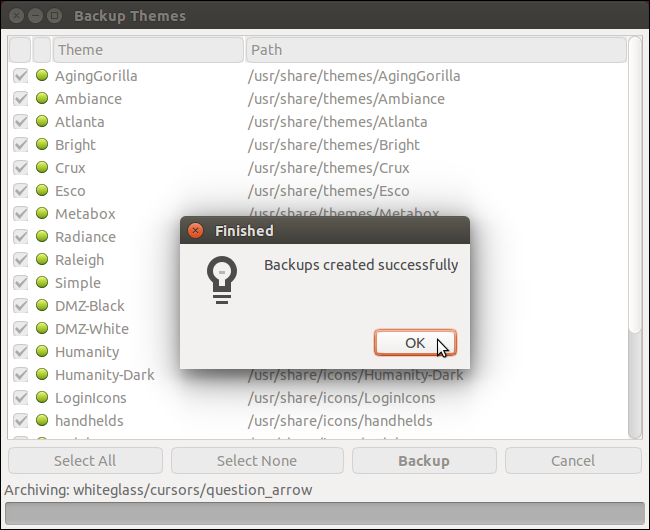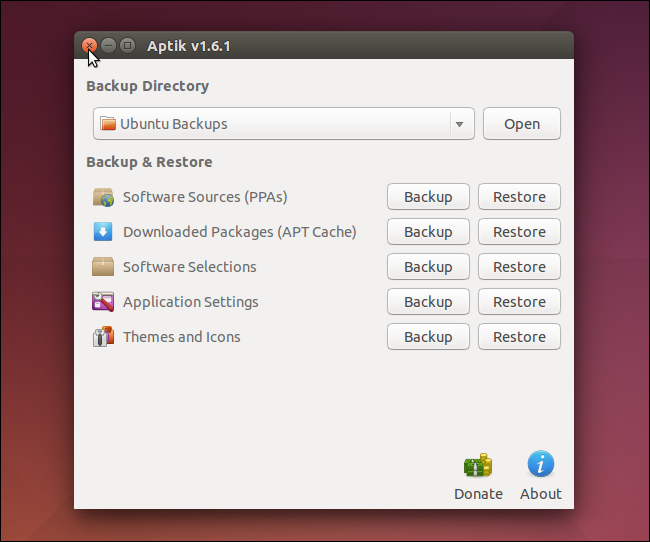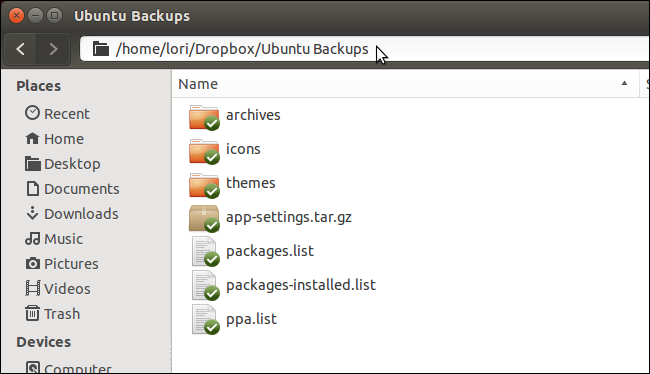Punti chiave
Vuoi rendere meraviglioso il tuo profilo Twitter? Quando gli uccelli cantano, usano un tono particolare per annunciare la loro presenza. Quando si twitta su Twitter, è necessario che i propri messaggi si contraddistinguano il più possibili dagli altri. Una parte di questa individualità è data dal profilo Twitter, che dovrà riflettere l’unicità del suo proprietario.
Come rendere bello un profilo Twitter
Tutti noi conosciamo perfettamente lo sfondo generico di Twitter, con l’ormai famosissimo uccellino bianco su fondo blu. Circa un quarto degli utenti Twitter mantiene questa immagine di default senza apportare cambiamenti e personalizzazioni: questi utenti non stanno facendo altro che urlare al mondo “hey, non c’è niente di originale qui, non mi interessa presentare in modo originale e vivace la mia immagine personale o aziendale al mondo”. Personalizzare non vuol dire necessariamente sbandierare la propria foto, rischiando così di violare le principali regole di sicurezza dei social network.
Cambiare lo sfondo del profilo Twitter è molto semplice.
Basta aprire il pannello Impostazioni dal menù del proprio account e fare click su Design. Twitter fornisce due opzioni per configurare lo sfondo. La prima permette di cambiare l’immagine: è possibile scegliere fra i nove temi proposti o caricare una propria immagine personale. Ogni foto presente sul computer può essere adatta, sempre che la sua dimensione sia inferiore a 800 kb e in formato GIF, JPG o PNG.
In alternativa, dalla barra laterale è possibile cambiare i colori del tema grafico. In questo caso è possibile optare per un qualsiasi colore, che si rifletterà anche nei testi e nei link pubblicati.
Una volta effettuati i cambiamenti basterà cliccare su “salva” per renderli effettivi. Tutto ciò servirà sicuramente per personalizzare la propria presenza su Twitter, anche se migliaia di altri utenti potrebbero aver scelto il medesimo tema e set di colori.
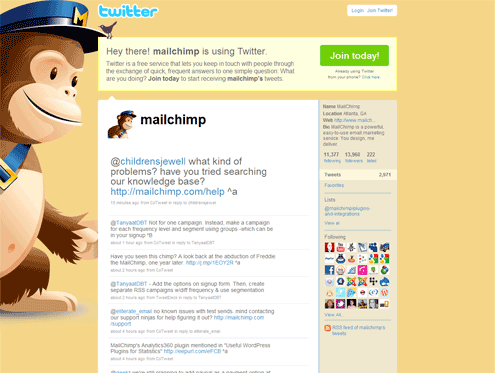
Linee guida di Twitter per le immagini di sfondo
La prima cosa da ricordare quando si vuole inserire un’immagine personalizzata nello sfondo di Twitter, è la risoluzione. Su schermi più piccoli, come smartphone e tablet, le immagini vengono ridimensionate proporzionalmente con la possibilità che alcune parti laterali delle immagini risultino tagliate. La buona notizia è che oggi meno del 15% dei computer hanno una risoluzione inferiore a 1024×768 pixel. Nonostante questo, è bene considerare che non tutti potrebbero visualizzare il browser a tutto schermo ma in una finestra ridotta: un dettaglio da tenere in considerazione.
La cosa migliore, in questi casi, è inserire il contenuto principale nell’angolo superiore sinistro dell’immagine: in questo punto è infatti localizzata una sorta di “area sicura” che risulterà visibile su qualsiasi dispositivo e in ogni risoluzione. In questo caso è sempre possibile lasciare un po’di spazio dall’estremità sinistra dell’immagine, per lasciare un po’di aria attorno al soggetto.
Esistono molti siti e strumenti online che possono aiutare a disegnare l’immagine Twitter perfetta. Alcuni, come TwitBacks, offrono template gratuiti che consentono di personalizzare le immagini, i colori e caricare il tutto direttamente su Twitter. Alcuni add.on di Firefox come ColorZilla e MeasureIt permettono di semplificare la procedura con un processo fai-da-te.
Ecco alcuni semplici consigli da tenere in mente quando si crea un nuovo sfondo Twitter:
– Semplicità: è il punto fondamentale. Sfondi complicati e confusi distraggono i visitatori. Lo sfondo serve soltanto per dare una prima idea sul profilo e dare un primo, importante mood estetico.
– Coerenza: lo sfondo Twitter dovrà essere in linea con l’immagine, la grafica e i colori del proprio sito web, oltre che degli altri social media di proprietà.
– Leggibilità: se la barra laterale viene personalizzata, impiegare almeno un corpo 10 per il testo al fine di non far diventare strabici i visitatori.
– Decenza: Twitter non ammette la pornografia. Ricordarselo sempre può salvare il profilo dalla cancellazione.
– Contenuti originali: quando si pubblica un’immagine, accertarsi di detenerne i diritti o che sia autorizzata per il pubblico utilizzo. Foto protette da copyright non possono in alcun modo essere pubblicate.
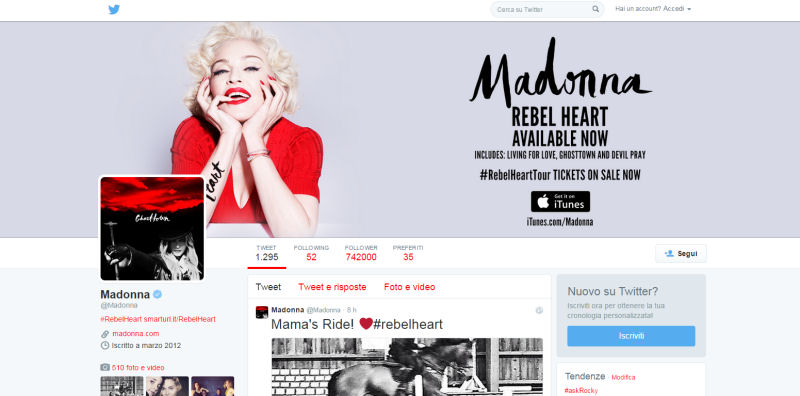
Non ci sono limiti alla creatività quando si tratta di personalizzare lo sfondo di Twitter.
– Motivo: è possibile scegliere uno dei motivi già pronti o crearne uno personalizzato, impostando la ripetizione di un singolo elemento grafico. I motivi sono più leggeri e veloci da caricare ma soprattutto si adattano a ogni tipo di monitor, senza problemi per quanto riguarda il ridimensionamento.
– Immagine: è possibile utilizzare una singola immagine come sfondo. In questo caso è importante ricordare che parte di questa varrà coperta dalla barra laterale, dall’intestazione e dai contenuti. In base alla risoluzione del dispositivo l’immagine potrà risultare tagliata, ad eccezione della porzione superiore sinistra che verrà sempre e comunque visualizzata.
– Immagine sfumata in un colore: in questo caso l’immagine, presente nella parte superiore sinistra, va a sfumare in un colore scelto dall’utente. Questa soluzione è un mix delle due scelte precedenti, con il risultato di essere leggera e visualizzabile su ogni dispositivo.
– Barra laterale: in questo caso, una volta scelta una delle tre precedenti soluzioni è possibile integrarle con una barra laterale, solitamente nella parte sinistra dello schermo. Questa barra può contenere un logo, una foto, un indirizzo web, un numero di telefono o un indirizzo mail. Questi elementi, tuttavia, non risulteranno cliccabili ma andranno semplicemente a integrare lo sfondo del profilo.
Molti utenti creano le loro immagini con Adobe Photoshop, ma qualsiasi editor di immagini può essere funzionale allo scopo a patto di salvare l’immagine come PNG, JPG o GIF, con una dimensione massima di 800 KB (consigliata 200 KB al fine di ridurre i tempi di caricamento).
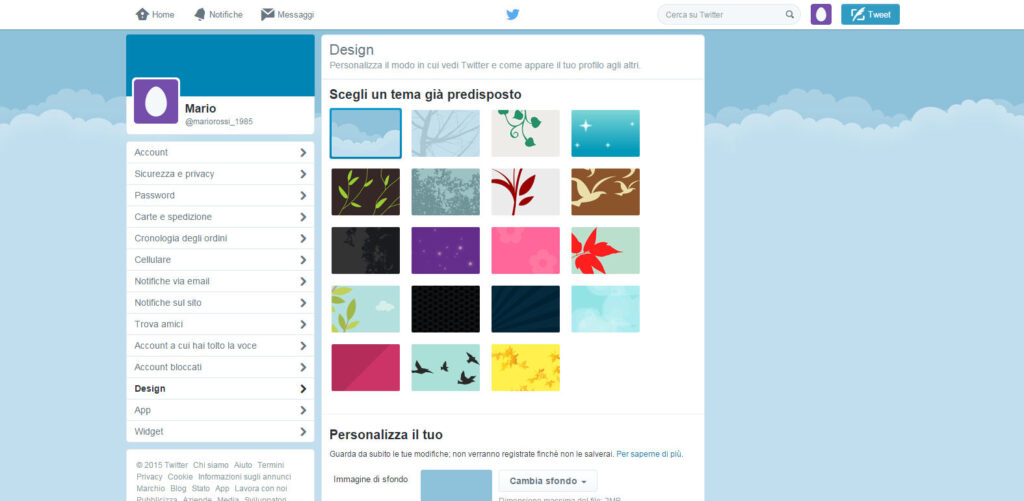
Perché personalizzare il profilo Twitter?
Le ragioni possono essere molteplici:
– Essere creativi: artisti, musicisti, blogger desiderano che il proprio profilo Twitter rifletta le rispettivie personalità. Per tutti gli utenti, invece, un bello sfondo rappresenta oggettivamente un elemento grafico piacevole, anche se fine a sé stesso.
– Vendere un prodotto o un marchio: per chi deve diffondere un prodotto o il nome di un’azienda, lo sfondo del profilo Twitter rappresenta uno spazio bianco da riempire: perché allora non farlo direttamente per pubblicizzarsi?
– Per diffondere informazioni: la biografia di Twitter risulta limitata. Perché allora non dire più di sé stessi sfruttando questo ulteriore strumento?
Indipendentemente che vi stiate rivolgendo a un pubblico di amici o potenziali clienti, lo sfondo di Twitter è ciò che maggiormente vi distingue dalla massa. Usatelo per ricavarne un vantaggio: si tratta di un’operazione molto semplice da cui derivano enormi benefici. Un background esplosivo, per esempio, è in grado di attrarre immediatamente numerosi followers.